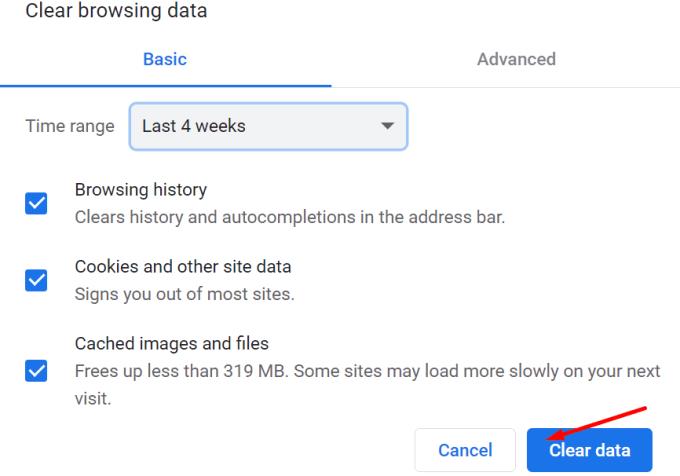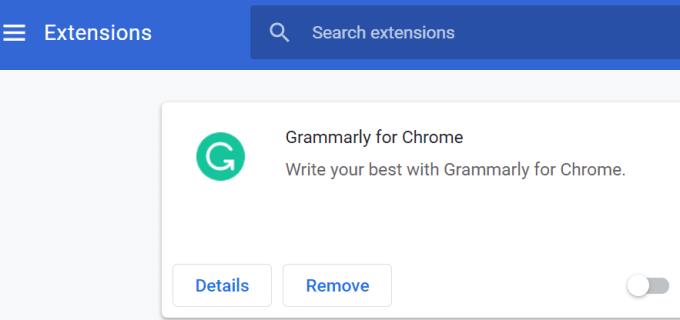LinkedIn е отлична мрежова платформа, която свързва компании и професионалисти от цял свят. Можете да го използвате, за да създадете и управлявате своя професионален имидж и идентичност, да откриете предложения за работа, които може да ви интересуват, и много други.
Един от основните начини да се свържете с други професионалисти в LinkedIn е чрез съобщения. Изпускането на няколко интересни реда може да ви даде мечтаната работа.
Ако не можете да изпращате съобщения в LinkedIn, продължете да четете това ръководство, за да научите какво може да причини този проблем и как можете да го отстраните.
LinkedIn не изпраща съобщения до никого
⇒ Съвети:
- Ако не можете да изпращате съобщения от приложението, опитайте да ги изпратите през браузъра си.
- Изпратете съобщението чрез вашия списък с връзки или направо от профила на получателя.
- Проверете дали има известен проблем, засягащ съобщенията в LinkedIn. Ако случаят е такъв, всичко, което можете да направите, е да изчакате, докато Microsoft отстрани проблема. Можете да използвате DownDetector, за да проверите състоянието на услугата LinkedIn.
1. Потвърдете основния си имейл адрес
Ако това е нов акаунт в LinkedIn, трябва да потвърдите имейл адреса си, за да получите достъп до всички функции, които платформата може да предложи.
Проверете входящата си кутия и щракнете върху връзката, която сте получили от LinkedIn, за да потвърдите имейла си.
2. Изчистете кеша на браузъра и бисквитките
Вашият кеш и бисквитки могат да попречат на скриптовете за съобщения на LinkedIn, които блокират вашите съобщения.
Изчистването на кеша на браузъра и бисквитките трябва да е достатъчно, за да се отървете от проблема.
Отидете в настройките на браузъра си, щракнете върху История , изберете времевия диапазон и типа данни, които искате да изтриете, и натиснете бутона Изчистване на данните .
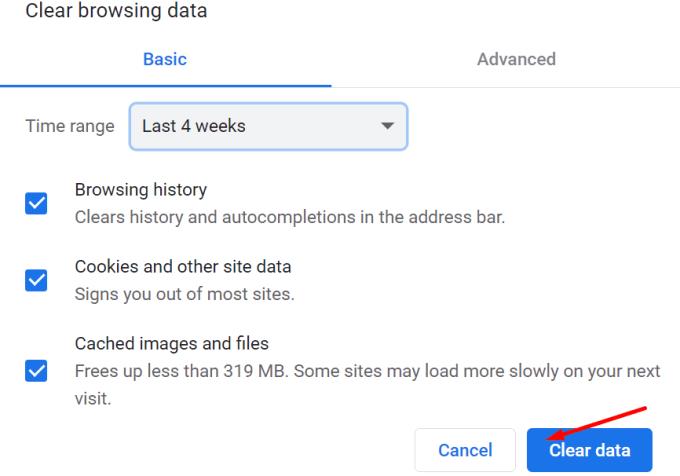
Излезте от акаунта си в LinkedIn, затворете приложението или раздела LinkedIn и след това влезте отново. Проверете дали можете да изпращате съобщения сега.
3. Актуализирайте текущия си браузър или използвайте друг браузър
Някои функции на браузъра може да не работят на остарели версии на браузъра. Опитайте да актуализирате браузъра си, ако има налична по-нова версия и проверете дали проблемът е изчезнал.
Ако този проблем възниква само във вашия браузър, превключете към друг браузър.
Просто се уверете, че използвате поддържан браузър. Понастоящем LinkedIn поддържа следните браузъри: Chrome, Edge, Firefox, Safari и браузъра Android.
→ Забележка: Не използвайте бета версията на любимия си браузър, тъй като може да се наложи разработчиците да премахнат някои ранни грешки. Използвайте само стабилната версия на браузъра.
4. Деактивирайте разширенията на вашия браузър
Ако използвате разширения на браузъра, особено блокиращи реклами и изскачащи прозорци, опитайте да ги деактивирате и проверете дали това е решило проблема.
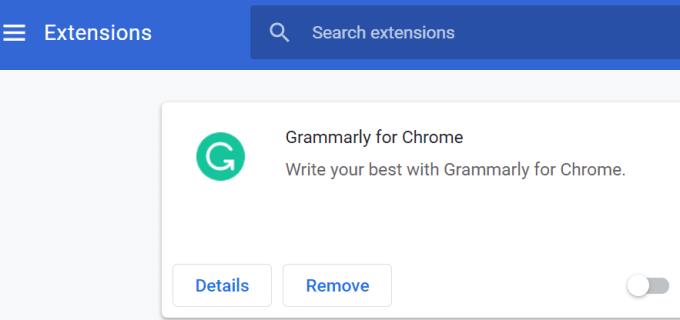
Не е необичайно разширенията и добавките да нарушават определени функции на уебсайта. Ако това е основната причина за проблема, деактивирането на разширенията трябва да го коригира.
Кажете ни кое решение работи за вас.